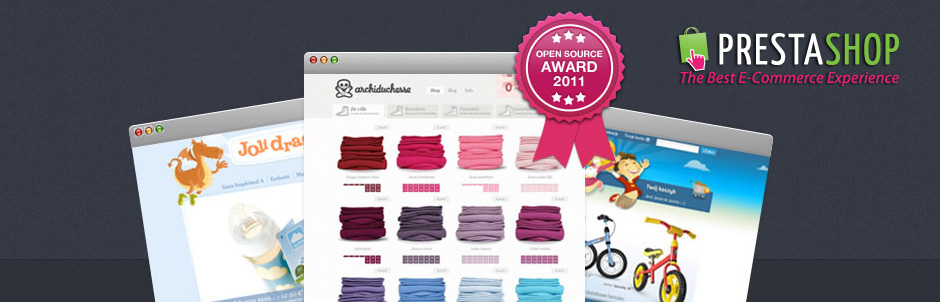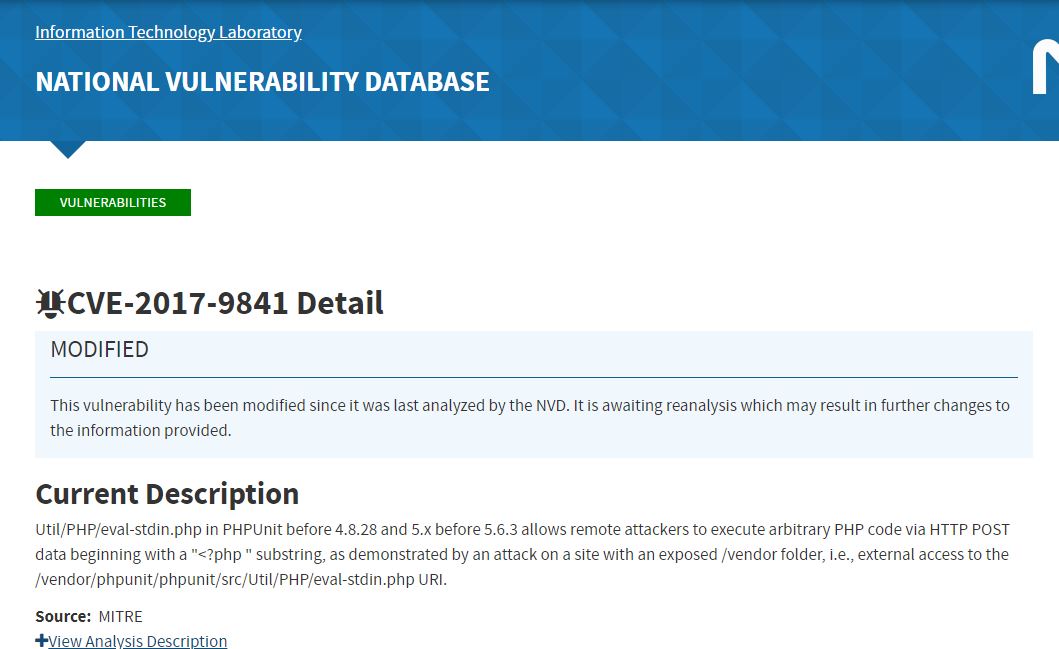En el anterior tutorial, vimos los métodos de pago en PrestaShop, pero una vez se ha realizado el pago de un producto o servicio hay que realizar la gestión de pedidos en Prestashop, para que lo que ha comprado el cliente llegue a sus manos.
Tú como gerente de una tienda o encargado de compras, seguramente tengas que tratar muchísimos pedidos, y esto sin control puede ser un verdadero caos, pero gracias a PrestaShop podrás gestionar las compras de tus clientes, vales de compra o devoluciones de mercancía, de una forma muy intuitiva y sobre todo fácil.
La ventana más importante de este apartado será la de «Pedidos» donde podremos ver toda la información de compra de la tienda.

Con esta ventana podremos encontrar fácilmente cualquier pedido utilizando los filtros que nos proporcionada como: Id, Cliente, Total, Modos de Pago, Estado o Fecha.
Ver los detalles de pedidos en PrestaShop
Para ver los detalles de un pedido, podemos hacerlo de distintas maneras:
- Utilizando los filtros que he mencionado anteriormente, de forma más ágil el pedido
- Con la barra de desplazamiento hasta llegar al pedido
- Ordenando por alguno de los campos haciendo clic en los títulos.

Como veis, esta pantalla es bastante completa. Aquí podremos revisar: El estado e historia del pedido, información del envío, peso total y la información del transportista.
Enviar mensaje a los clientes en PrestaShop

En la parte que pone «Nuevo Mensaje» (como se muestra en la imagen superior) puedes enviar un mensaje a tus clientes con información del pedido
Es una opción indispensable a la hora de llevar un negocio el tener informado al cliente en todo momento: Se puede aplicar en el caso de que haya algún problema con el pedido por demora o por ejemplo para ofrecerle alguna promoción específica.
Estos mensajes pueden ser guardados como plantillas, para no tener que escribirlo cada vez que se quiera, por ejemplo, avisar de una demora, con lo que ahorraremos bastante tiempo.
Una vez se rellenan todos los datos requeridos, clicamos en «Guardar» y a partir de ahora podremos utilizar este correo como plantilla.
Facturas en PrestaShop
Siguiendo el proceso de un pedido, una vez el cliente ha efectuado la compra, y ésta ha sido validad, hay que enviarle una factura y a nivel de nuestra gestión de los pedidos, sería bueno o bien guardarla o bien imprimirla.
Por tanto, para imprimir la factura debemos ir al pedido en concreto y en el caso de que el estado del pedido sea «Pago Aceptado», dentro del resumen del pedido hacer clic en «Facturas» (parte superior derecha).
También tenemos la posibilidad de imprimir varias facturas a la vez como por ejemplo todas las facturas del mes pasado. Para ello nos dirijimos a la subpestaña «Facturas» y después a «Pedidos»:

Como veis, la interfac nos da la oportunidad de elegir las fechas en los campos «Desde» y «Hasta» dentro de la sección «Imprimir facturas en PDF». Una vez indicamos las fechas, hacemos clic en «Generar archivo PDF«.
Una opción bastante interesante es que podemos configurar PrestaShop para imprimir facturas automáticamente cada vez que se realiza un pedido y así olvidarnos de hacer lo mismo cada vez que un pedido sea aceptado. Esto se configura desde la misma pantalla que hemos visto para Imprimir Facturas, pero en la sección «Opciones de facturas», donde además de lo citado, podremos configurar:
- Prefijo de la facturas
- Número de facturas
- Texto Libre
En el próximo artículo veremos:
- Albaranes
- Devolución de producto
- Vales de Compra
- Mensajes de los clientes
- Estados de los pedidos
Estad atentos para la próxima publicación.
Actualización: Ya puedes visitar la segunda parte de Gestión de Pedidos en Prestashop
Información Relacionada: Tu tienda online con Prestashop desde 5,45€/mes!